Vizualizarea și editarea zonei de securitate Vizavi
Pentru a monta imaginea, faceți clic pe meniul Acțiuni> Mount Image și urmați instrucțiunile de „imagini Expert conexiune.“

Pentru a continua, faceți clic pe „Next“

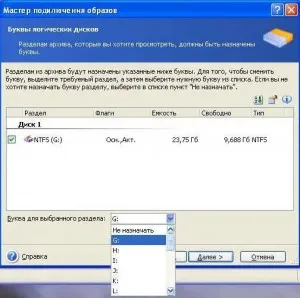
Dacă nu-ți place scrisoarea, selectați un alt scop al programului.
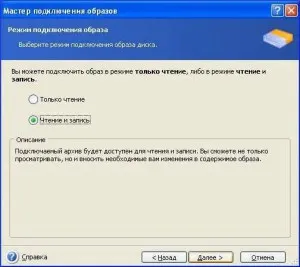
Numai citire - unitate virtuală va fi conectat numai în citire, nu se poate face orice modificări.
Cu toate acestea, în acest mod, puteți copia cu ușurință orice fișier sau folder cu fișierele dintr-o unitate virtuală conectat la hard disk-ul real.
Citire si scriere - conținutul imaginii va fi disponibilă pentru editare.
Pentru a continua, faceți clic pe „Next“.


Înainte de a începe procedura de imagine este conectat, puteți utiliza butonul „Back“ pentru a reveni la ecranele anterioare „master“ și să facă modificările necesare.
Faceți clic pe butonul „Start“ pentru a începe procesul de conectare a imaginii.
În acest mod, „de Acronis Secure Zone“ puteți adăuga orice fișiere și foldere din orice partiții hard disk. Schimbarea „zona de securitate“, acesta va fi stocat backup-uri incrementale.
Pentru a deconecta disc virtual, faceți clic pe meniul Acțiuni> imagine Dezactivați sau faceți clic dreapta pe pictograma discului virtual și selectați „Disable.“

Dacă nu, disc virtual va dispărea după computerul.
Notă.
Un fișier de backup incremental creat în „Zona securizată Acronis“ atunci când utilizați „Restore“ va fi restabilită în partiția hard disk, în cazul în care o copie de siguranță completă va fi restaurat.